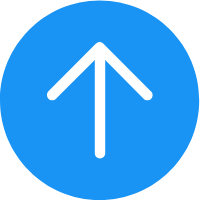鼠标
如果是有橡皮球的鼠标是容易因灰尘而无法使用的,旋开圆盖,取出橡皮球,清理轮轴上的灰尘。
鼠标不正常工作的原因及解决方法总结:在正常使用计算机过程中,我们总会遇到一些小问题,从而给我们使用计算机带来一些不愉快的小插曲。
其实归纳起来也无外乎那么几点,下面我就将在使用计算机过程中有关鼠标的几种非正常工作的问题给总结归纳一下,希望对大家有所提示。
1、一些老用户由于计算机升级或商家原因,仍保留着串口鼠标。
这种鼠标在目前任何一类具有COM接口的主板上都能正常使用,但是由于新几年来显卡的技术含量提高,尤其GeForce2 MX以后的显卡,使得显卡占用了更多的中断资源,有时会抢用COM端口中断。
所以当这种情况发生时,就会产生硬件冲突,鼠标不能正常工作抖动、乱窜等。

如果我们对老机进行升级的话,好采用PS/2鼠标,省得以后引起鼠标工作不正常,给大家带来麻烦。
2、外部放射性信号的干扰略知一点硬件知识的人都知道,计算机硬件在工作时都是以一定频率进入工作的,在工作中的计算机容易受到外部放射性信号的影响而引起工作异常。
有时我们发现鼠标有频率的抖动,并伴有频率波声和显示屏的抖动,这大多是由于外部有强放射性信号进行了干扰。
例如:大功率电器及其用线,手机信号等等。解决这类问题,我们只需将计算机远离这些东西即可,如果空间有限,我们可以在计算机用线前串接上一个UPS或稳压整流器。
这种问题多和供电系统有关,可以根据以下方法进行故障排除。
1.如果在使用WinXP时,将关机设置为STR/STD(挂起到内存/挂起到硬盘),那么再次启动进入系统后,可能因为高级电源管理功能造成USB设备无法正常供电。
请用管理账户登录到WinXP,用鼠标右击“我的电脑”,然后点击“属性”,进入“硬件”页面的“设备管理器”。
在设备管理器中找到USB控制器,展开后会看到“USB Root Hub”选项。

双击打开,然后在“电源管理”页面中把“允许计算机关闭此设备以节省电源”选项前的钩去掉。
2.如果以上方法不行,就进入主板BIOS的电源管理选项中,把高级电源管理模式由S3(STR)更改为S1(POS)。
3.如果你使用了无源USB Hub,而鼠标就接在USB Hub上的话,那么也可能导致供电不足的问题。
因为在无源USB Hub中,所有的USB接口的电力都是从一个USB接口中得到的。
如果一个4口的USB Hub接了4个USB设备的话,那么每个USB端口就只能获得500mAh/4=125mAh的电力供应。
如果是这种情况,可以拔掉几个USB设备试试看!温馨提示:关于以上为大家详细讲解的“鼠标不动了怎么办,鼠标突然不动是什么原因”的教程。
相信大家只要按照以上方法进行排查,很快就能找到导致鼠标突然不动了的原因,这样解决起问题来,就容易多了!